
Hyper-V mangrupikeun sistem valualisasi Windows anu ngajalankeun setélan komponén standar. Anjeunna Hadir dina sagala jinis aulzens kecuali pikeun bumi, sareng tujuanana saé dianggo sareng mesin virtual. Ningali konflik tangan sareng mékanisme virtualisasi pihak katilu, hyper-v mustah kedah dipegatkeun. Ngajantenkeun pisan.
Pareuman hyper-v dina windows 10
Aya sababaraha pilihan pikeun nyableksi téknologi sakaligus, sareng palayanan dina naon waé anu tiasa kalebet deui nalika perlu deui. Sareng saatos kéngingkeun standar-v biasana ditumpurkeun, éta tiasa diaktipkeun ku pangguna anu langkung awal, atanapi masang ku kasempetan, atanapi nalika masang perencanaan OS pikeun jalma séjén. Salajengna, urang nampilkeun 2 cara anu gampang pikeun nganonaktipkeun hyper-v.Métode 1: Komponén Windows
Kusabab elemen anu aya patarosan mangrupikeun bagian tina komponén sistem, mungkin waé pikeun nganonaktipkeun dina jandela anu pas.
- Buka "Panel Control" sareng angkat ka "Program Awas" Subseke.
- Dina kolom kénca, mendakan "Aktipkeun atanapi Pareuman Komponén Windows" Parameter.
- Tina daptar, mendakan "hyper-V" sareng mareuman ku ngahapus tikét atanapi pasagi. Simpen parobihan ku ngaklik "OK".
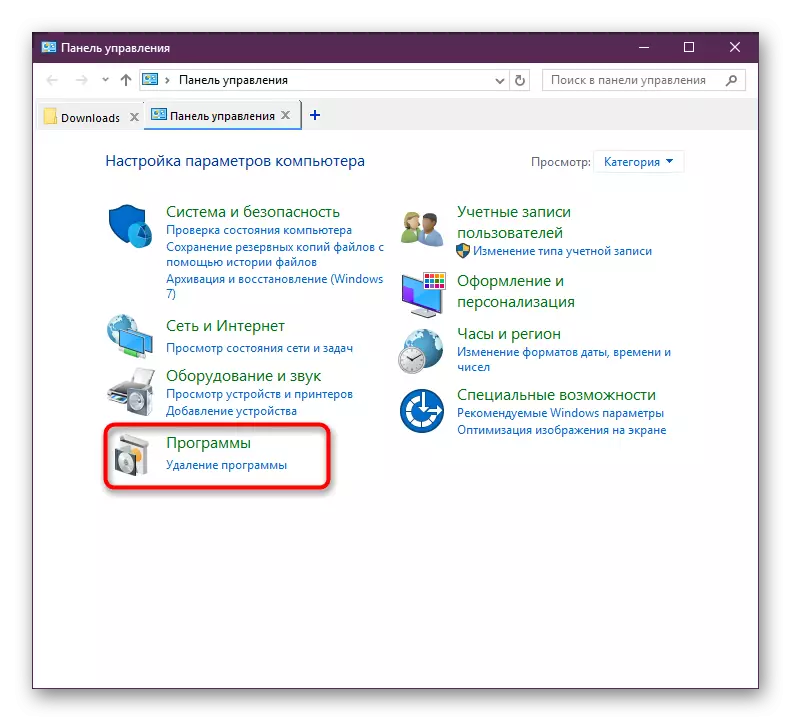
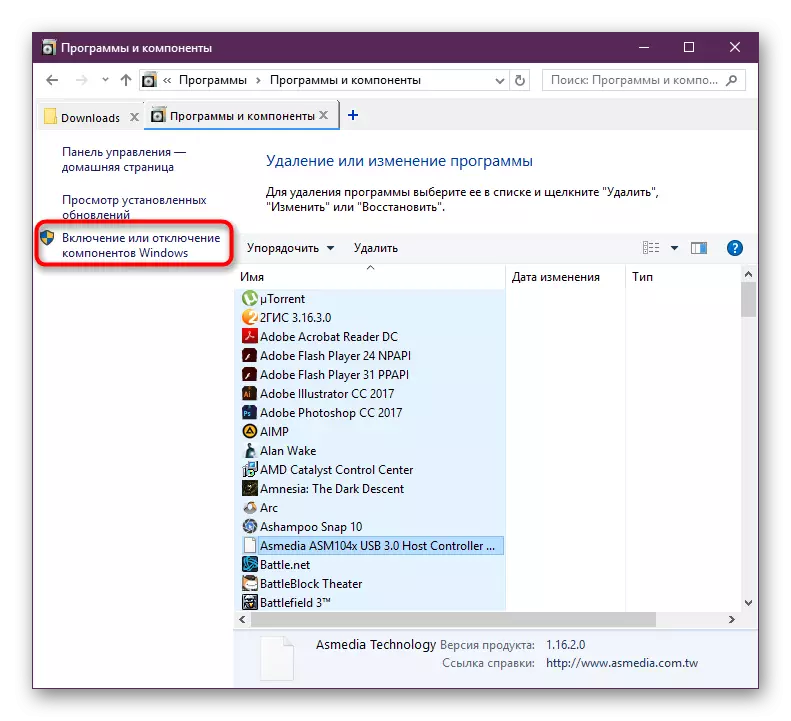
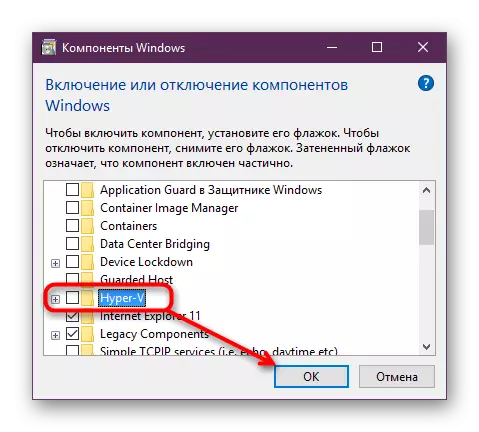
Dina vérsi panganyarna tina Windows 10 Teu ngabutuhkeun ulang, anjeun tiasa ngalakukeun upami diperyogikeun.
Métode 2: Powershell / garis paréntah
Hiji aksi anu sami tiasa dilakukeun ngagunakeun "CMD" atanapi alternatif na pikeun kasusah. Dina waktos anu sami, pikeun duanana aplikasi, tim tiasa béda.
Powershell
- Buka aplikasi sareng hak administrator.
- Lebetkeun paréntah:
Pareuman-WindowsSopationalFeatedFealfeFeatedFeated -Fointe Microsoft-Hyper-V
- Proses penaponikasi bakal dimimitian, peryogi sababaraha detik.
- Dina tungtungna anjeun bakal nampi béwara sareng status. Reboot henteu diperyogikeun.
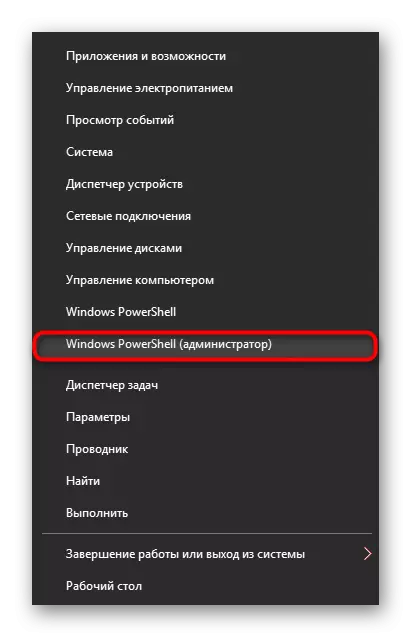
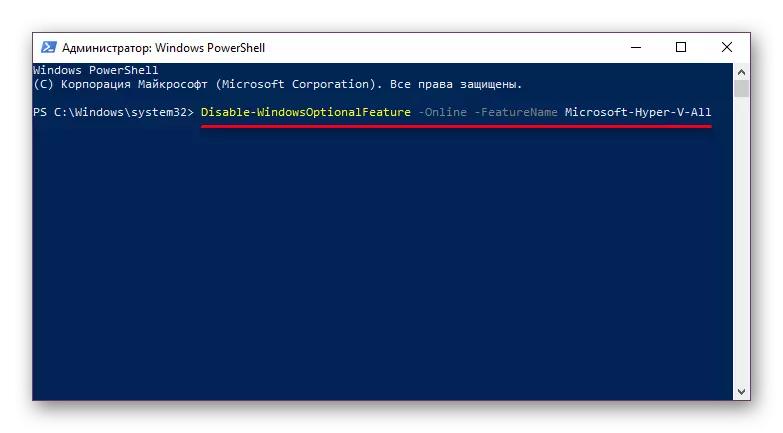
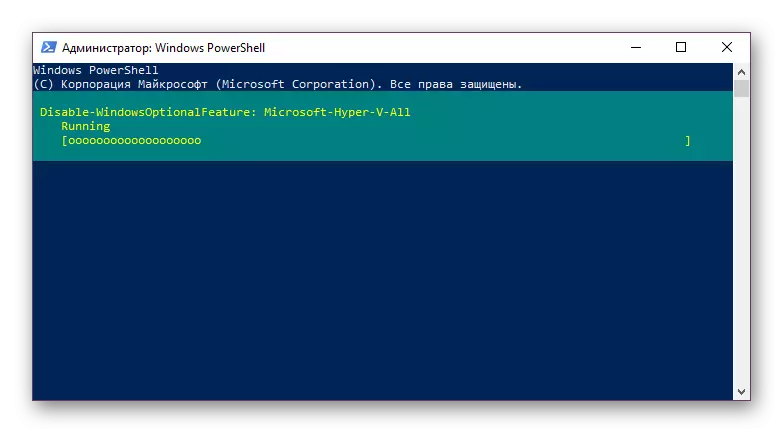
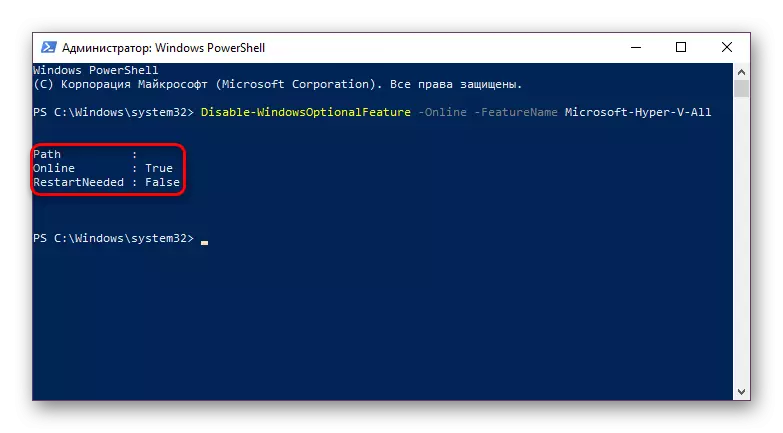
Cmd.
Dina garis "paréntah", mareuman lumangsung ku nganggo gudang komponén sistem anu disy.
- Jalankeun ku hak administrator.
- Salin sareng selapkeun paréntah di handap ieu:
Dism.exe / Online / Pareuman - Pareuman - PROGE: Microsoft-Hyper-V
- Prosedur marepding bakal peryogi sababaraha detik sareng prasasti anu leres bakal muncul di tungtung. Reboot PC, sakali deui, henteu kedah.

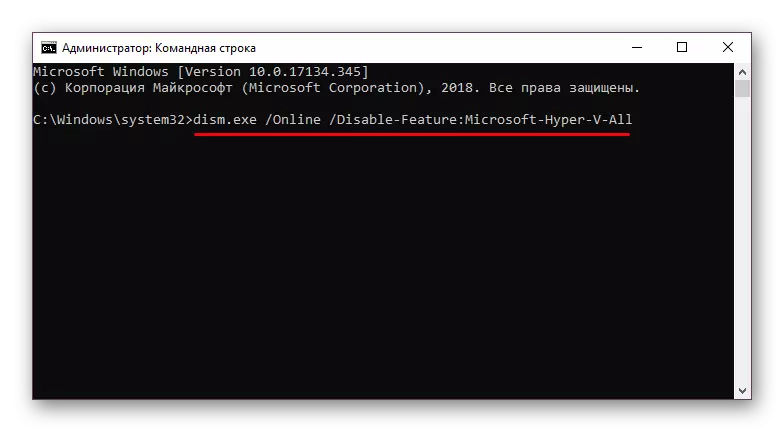
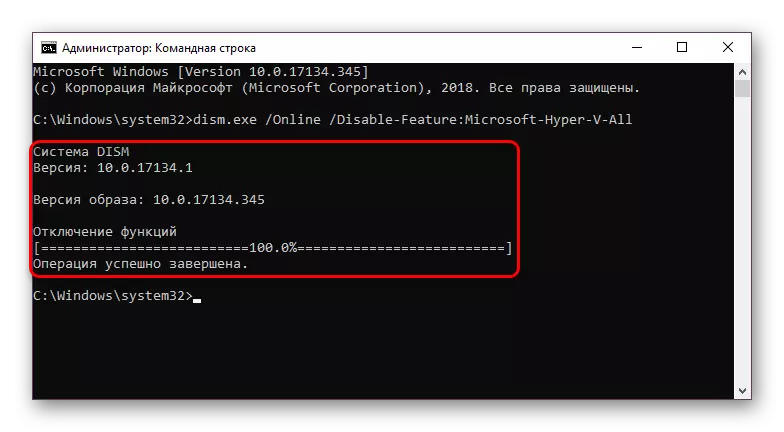
Hyper-v henteu dipareuman
Dina sababaraha kasus, pangguna gaduh masalah dina mareuman komponén: éta nampi béwara "kami gagal ngalengkepan komponén" atanapi kana citakan hardin-v, janten aktip deui. Anjeun tiasa ngaleungitkeun masalah ieu ku cara mariksa file sistem sareng toko khusus. Nyeken garis paréntah pikeun ngjalankeun SFC sareng alat anu Disk. Dina tulisan anu sanés, urang parantos nyangka langkung rinci kumaha pariksa OS, janten henteu malikan deui, kami nerapkeun tautan ka versi-file lengkep. Di dinya, anjeun kedah ganti sacara sisir 2, teras nomer 3.
Maca deui: Pariksa windows 10 pikeun kasalahan
Sakumaha aturan, sanggeus éta, masalah macét ngaleungit, upami henteu, maka sabab éta perlu ditingali dina stabilitas karya os, tapi saprak kasalahan spéktrum na tiasa cocog sareng kerangka tulisan .
Urang milarian cara pikeun diabaikan Hypler-V Hyper-V, ogé alesan utama naha éta henteu tiasa dinonciasikeun. Upami anjeun masih gaduh masalah, nyerat ngeunaan éta dina koméntar.
